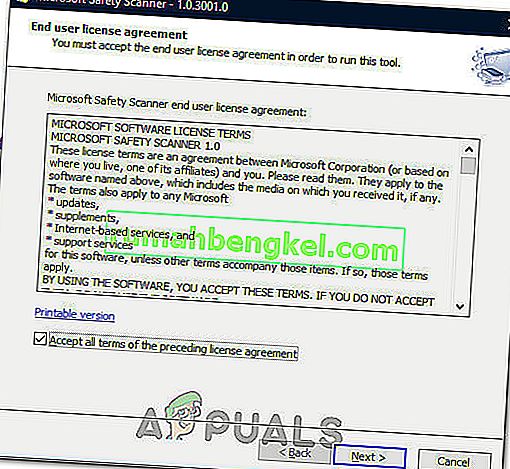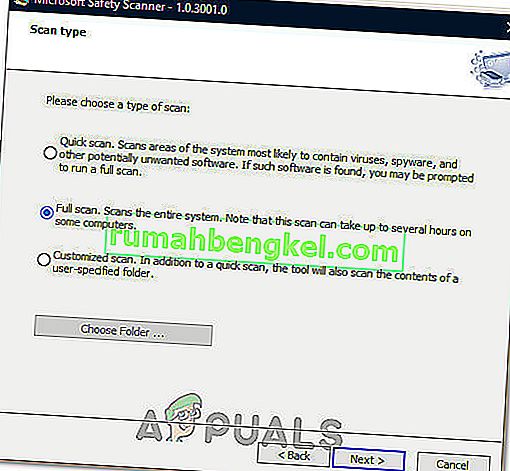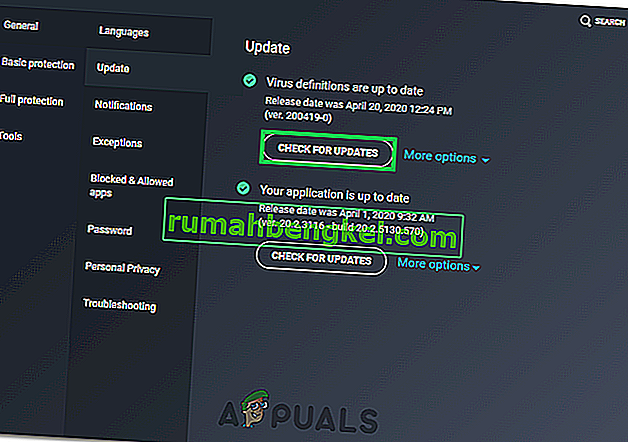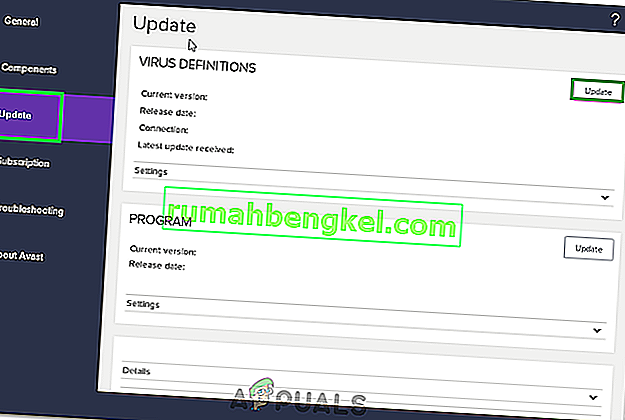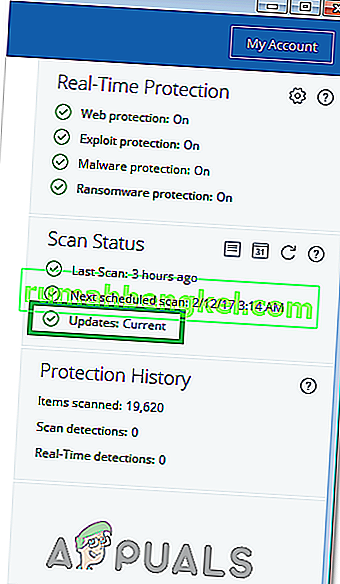في الآونة الأخيرة ، لاحظ غالبية مستخدمي Windows أن تطبيقات مكافحة الفيروسات الخاصة بهم تضع علامة على ملف يسمى sihclient.exe كتهديد لنظامهم. من المرجح أن يقوم جدار الحماية الخاص بك بحظر هذا الملف ويضعه في صندوق الفيروسات (أو يطلب منك التأكيد).

ما هو sihclient.exe وهل هو خطير؟
Sihclient.exe هو عميل Healing تم بدء تشغيله بواسطة الخادم ويقوم Windows 10 بتشغيل هذا كل يوم لإصلاح أي تلف في نظام التشغيل. هذا ملف خاص بـ Windows وهو ملف شرعي ضروري لتحديثات Windows. يمكنك حتى التحقق من المهمة المجدولة المتعلقة بـ Sihclient.exe من برنامج جدولة المهام. فيما يلي خطوات التحقق من جدول SIH
- اضغط مع الاستمرار على مفتاح Windows واضغط على R.
- اكتب “ Taskchd. ماجستير " واضغط على Enter

- انقر نقرًا مزدوجًا فوق برنامج جدولة المهام من الجزء الأيمن
- انقر نقرًا مزدوجًا فوق Microsoft من الجزء الأيمن
- انقر نقرًا مزدوجًا فوق Windows من الجزء الأيمن

- حدد Windows Update من الجزء الأيمن

يجب أن تكون قادرًا على رؤية مهمة تسمى sih (أو أحد أشكال ذلك) في الجزء الأوسط العلوي. إذا حددت مهمة sih المجدولة ، فيجب أن تكون قادرًا أيضًا على رؤية تفاصيلها. في وصفه ، يجب أن يصف SIH بأنه عميل الشفاء الذي بدأه الخادم.
الآن على الرغم من أنه ملف شرعي ، فإن هذا لا يعني أنه يجب عليك دائمًا السماح بتشغيله. يمكن للبرامج الضارة تسمية نفسها بسهولة sihclient.exe وتتسبب في تلف نظامك. إذا قام تطبيق الأمان أو جدار الحماية الخاص بك بوضع علامة على هذا الملف ، فيجب عليك بالتأكيد فحص نظامك باستخدام تطبيق مكافحة فيروسات. يمكنك أيضًا تحديد ما إذا كان الملف شرعيًا أم لا من خلال النظر في الوقت المحدد له. انظر إلى وقت التشغيل المجدول لـ sih باتباع الخطوات المذكورة أعلاه. على سبيل المثال ، في حالتي ، من المقرر تشغيله في الساعة 5 صباحًا وبعد كل 20 ساعة. لذا ، لا ينبغي أن أتلقى رسالة التحذير كل ساعة. لذلك إذا كنت تتلقى تحذيرات في ساعات عشوائية (عندما لا يُفترض أن يعمل عميلك) ، فيجب عليك فحص نظامك بدقة. لكن،إذا كنت لا ترغب في فحص نظامك بالكامل ، فإننا نوصيك إما باستخدام برنامج مكافحة فيروسات آخر لمعرفة ما إذا كان ذلك قد التقط نفس الملف أو استخدام VirusTotal.
ما هو فايروس توتال؟
VirusTotal هو موقع ويب حيث يمكنك تحميل الملفات وسيخبرك ما إذا كان الملف يحتوي على أي مكون ضار. انقر هنا وانقر فوق اختيار ملف ثم حدد الملف الذي تم وضع علامة عليه بواسطة برنامج مكافحة الفيروسات. تحقق مما إذا كان يضع علامة على الملف أم لا. إذا لم يكن الأمر كذلك ، فتجاهل التحذير وأضف الملف إلى القائمة البيضاء. يجب عليك أيضًا تحديث برنامج مكافحة الفيروسات.

من ناحية أخرى ، إذا قام VirusTotal بوضع علامة على ملفك باعتباره تهديدًا ، فإننا نوصيك بإجراء فحص كامل باستخدام برنامج مكافحة الفيروسات الخاص بك.

ماذا أفعل إذا وجدت نتيجة إيجابية خاطئة؟
بادئ ذي بدء ، يجب عليك إخراج الملف من خزنة الفيروسات لأن برنامج مكافحة الفيروسات الخاص بك سوف يحظره. يمكنك فتح تطبيق مكافحة الفيروسات الخاص بك ثم الانتقال إلى الحماية> حجز الفيروسات> انقر بزر الماوس الأيمن فوق الملف> حدد استعادة وأضف استثناء.

على الرغم من أن هذه الخطوات خاصة بمضاد الفيروسات Avast ، يجب أن تنطبق هذه الخطوات على تطبيقات مكافحة الفيروسات الأخرى أيضًا. يحتوي كل برنامج مكافحة فيروسات على خزنة فيروسات ويوفر خيارًا لاستعادة الملفات من هناك.

يجب عليك أيضًا تحميل الملف إلى النموذج الإيجابي الخاطئ لإعلام Avast بالملف. هذا سيمنع أي إيجابيات خاطئة في المستقبل وسيكون مفيدًا للجميع
مسح ضوئي باستخدام Microsoft Security Scanner
في بعض الحالات ، إذا كان ملف آخر يتنكر على أنه الملف ، فلن تتمكن من التعرف عليه من ملف sihclient.exe الحقيقي ويمكن أن يلحق ضررا خطيرا بسلامة الكمبيوتر الخاص بك إذا كان هذا هو الحال. لذلك ، في هذه الخطوة ، سنقوم بتشغيل Microsoft Security Scanner للتحقق من أن الملف آمن وأنه لم يتم التلاعب به بالفعل بواسطة البرامج الضارة أو الفيروسات. من أجل هذا:
- قم بتشغيل المستعرض الخاص بك وقم بتنزيل Microsoft Security Scanner من هنا.
- بعد تنزيل الملف القابل للتنفيذ ، قم بتشغيله على جهاز الكمبيوتر الخاص بك واتركه يثبت.
- اقبل شروط اتفاقية الترخيص وانقر على "التالي".
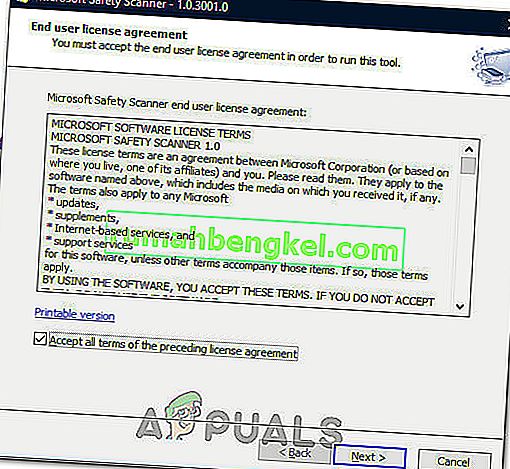
- حدد "فحص كامل" وانقر على "التالي".
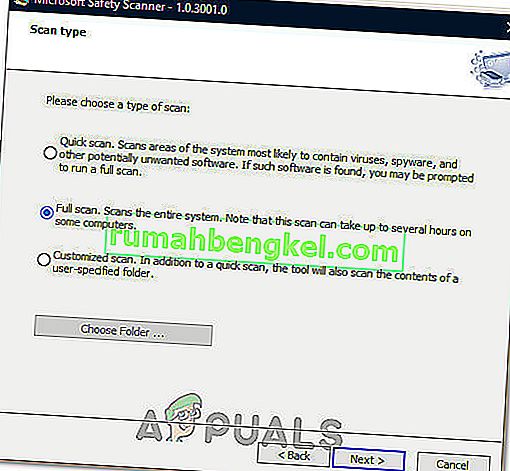
- بعد أن تختار إجراء فحص كامل ، سيبدأ البرنامج في فحص جهاز الكمبيوتر بالكامل للبحث عن أي برامج ضارة أو فيروسات قد تتنكر في شكل برامج أو تطبيقات عادية.
- بعد انتهاء الفحص ، إذا لم يتم العثور على مشاكل ، يمكنك الاستمرار في استخدام جهاز الكمبيوتر الخاص بك والسماح لـ sihclient.exe بالعمل في الخلفية دون أي مشاكل.
لا يزال ، الحصول على إشعارات بسبب خطأ إيجابي؟
إذا قمت بفحص جهاز الكمبيوتر الخاص بك بالكامل باستخدام أداة أمان Microsoft كما هو موضح في الطريقة أعلاه وما زلت تواجه هذه المشكلات مع الملف القابل للتنفيذ ، فيمكننا محاولة تحديث تعريفات الفيروسات الخاصة بمضاد الفيروسات والتي قد تكون قديمة في بعض الأحيان وتسبب مثل هذه المشكلات مع الملفات النظيفة. من أجل القيام بذلك ، سنقوم بتضمين بعض الإرشادات لبعض أشهر برامج مكافحة الفيروسات التابعة لجهات خارجية ، ولكن يمكنك أيضًا التحقق من دليل المستخدم الخاص بك للحصول على دليل البرنامج المحدد الخاص بك.
برنامج AVG Antivirus
- قم بتشغيل AVG Antivirus من علبة النظام أو من الملف القابل للتنفيذ على سطح المكتب.
- انقر فوق رمز القائمة ثم حدد "الإعدادات" من القائمة.
- تأكد من تحديد "عام" في اللوحة اليمنى ثم انقر فوق "تحديثات".
- تحت عنوان "تعريفات الفيروسات" ، انقر فوق الزر "التحقق من وجود تحديثات" ودع البرنامج يبحث عن أي تحديثات متوفرة.
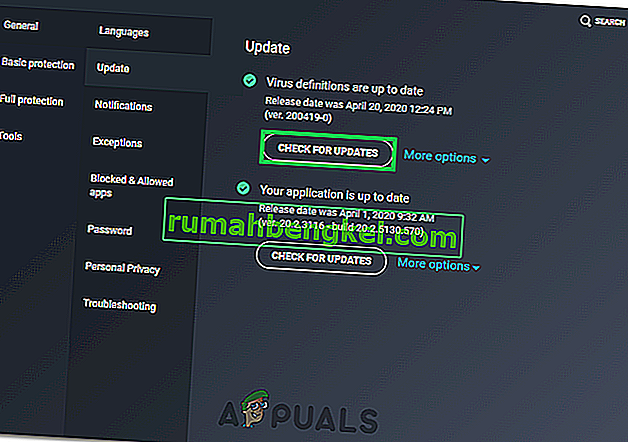
- سيطالبك البرنامج بتنزيل التحديثات إن وجدت.
أفاست مكافحة الفيروسات
- قم بتشغيل Avast من علبة النظام أو من الملف القابل للتنفيذ الخاص به وانقر فوق الزر "قائمة" في الأعلى.
- في القائمة ، انقر فوق خيار "الإعدادات" ثم انقر فوق الزر "عام" على اليسار.
- انقر فوق "تحديثات" ثم انقر فوق الزر "التحقق من وجود تحديثات" ضمن خيار تعريفات الفيروسات.
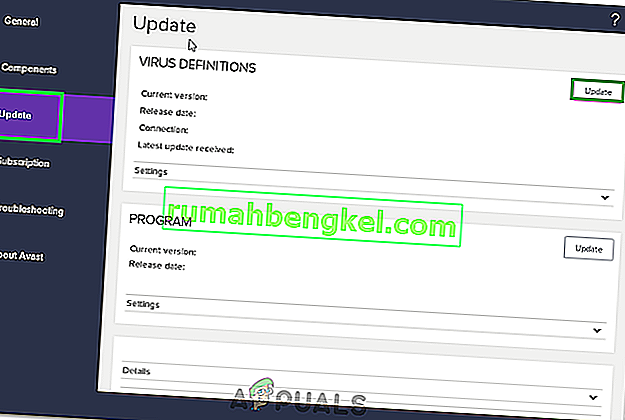
- بعد انتهاء البرنامج من البحث عن أي تحديثات متوفرة ، يجب أن يخطرك تلقائيًا.
- تحقق لمعرفة ما إذا كان برنامج مكافحة الفيروسات لا يزال يطرح إيجابيات خاطئة بعد إكمال هذا التحديث.
البرامج الضارة
- قم بتشغيل Malwarebytes على جهاز الكمبيوتر الخاص بك إما من علبة النظام أو الملف القابل للتنفيذ.
- انقر فوق الزر "الحالي" الموجود أمام خيار "التحديثات" في الجانب الأيمن السفلي من الشاشة الرئيسية.
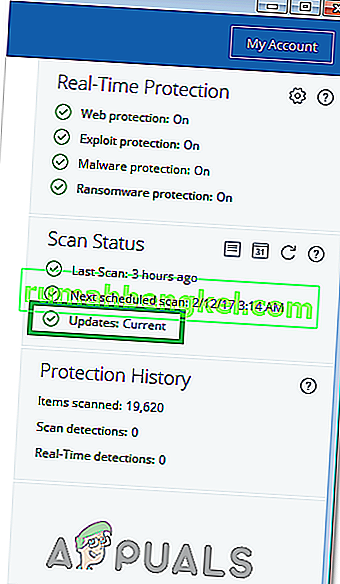
- يجب أن يقوم البرنامج الآن تلقائيًا بالبحث عن أي تحديثات متوفرة وتثبيتها على جهاز الكمبيوتر الخاص بك تلقائيًا.